AE如何制作出简单下雨效果?AE制作出简单下雨效果教程
时间:2022-10-26 21:16
怎么使用AE制作出简单下雨效果?不少小伙伴还不清楚怎么操作,下面小编给大家整理了相关步骤介绍,感兴趣的小伙伴不要错过哦!
AE如何制作出简单下雨效果?AE制作出简单下雨效果教程

1.打开AE,新建一个项目后,导入素材。
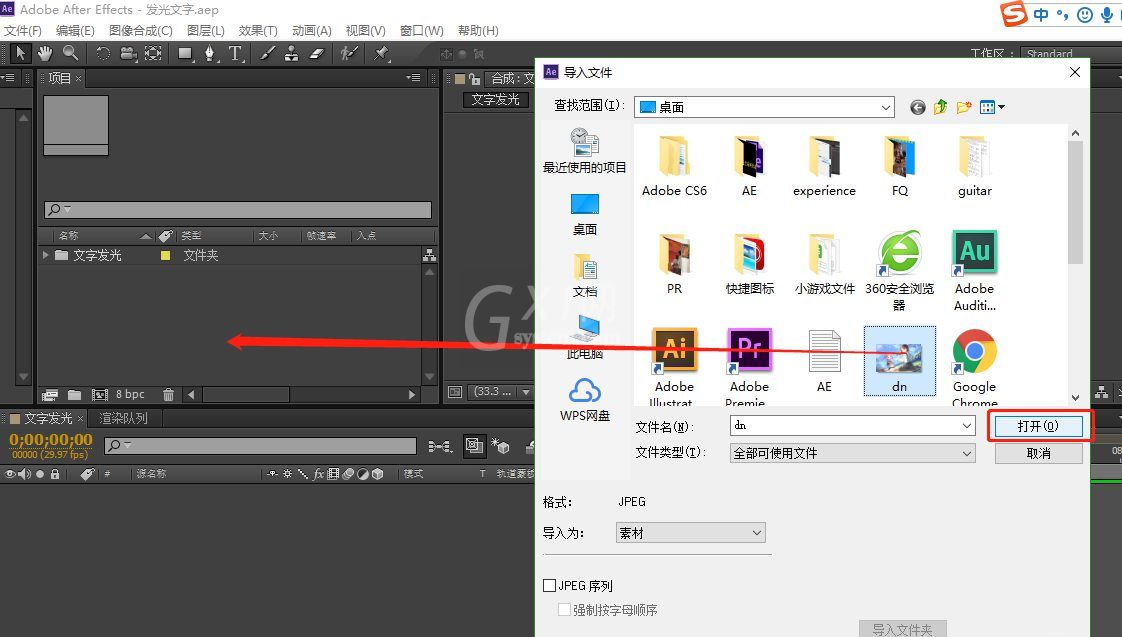
2.选中刚才导入的素材,拖到项目面板下的新建合成图标,新建一个合成组。
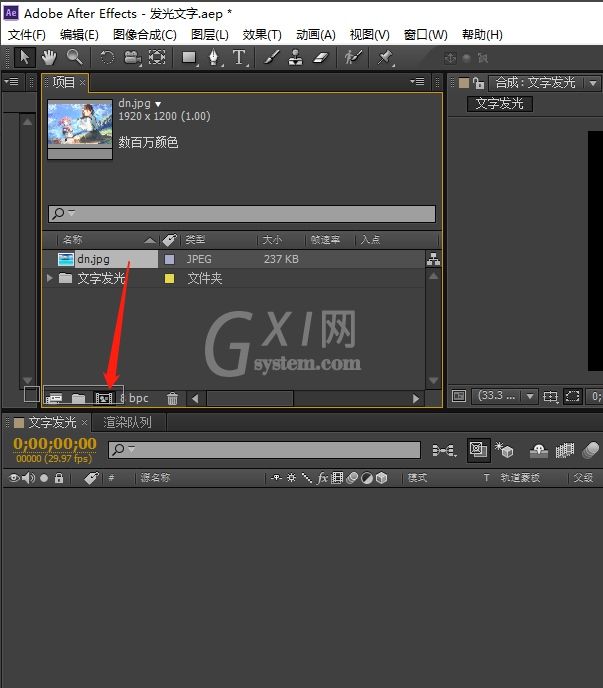
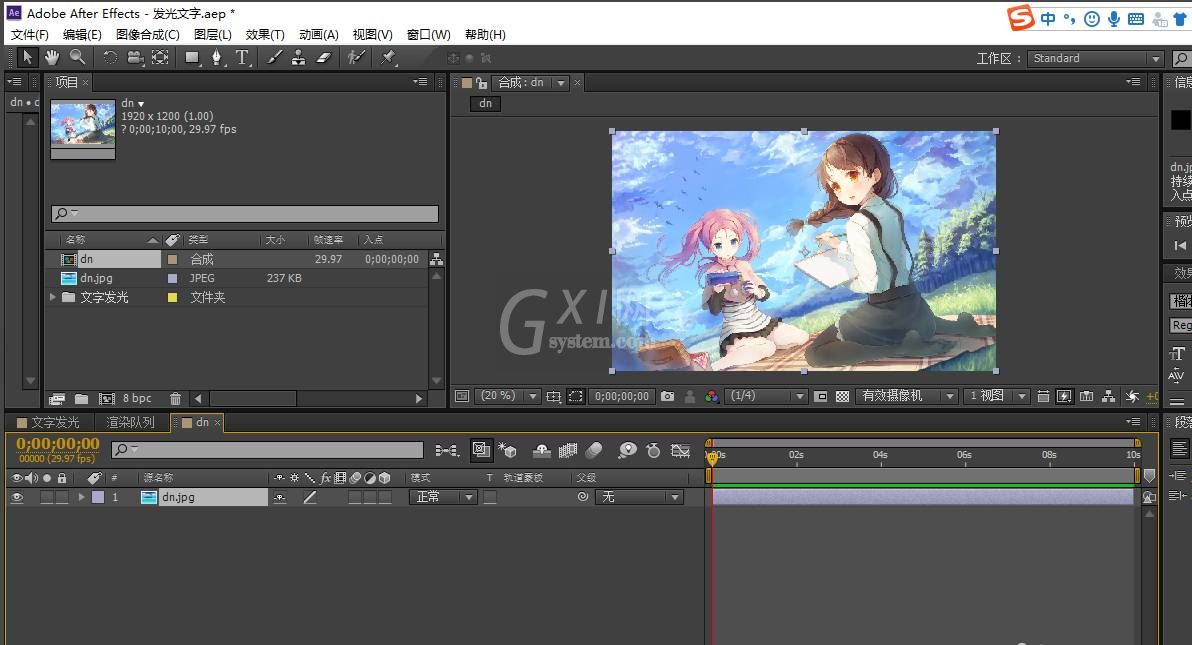
3.选中图层面板的素材,点击菜单栏的效果——模拟仿真——CC 降雨(2019班版本的AE 是CC Rainfall)。
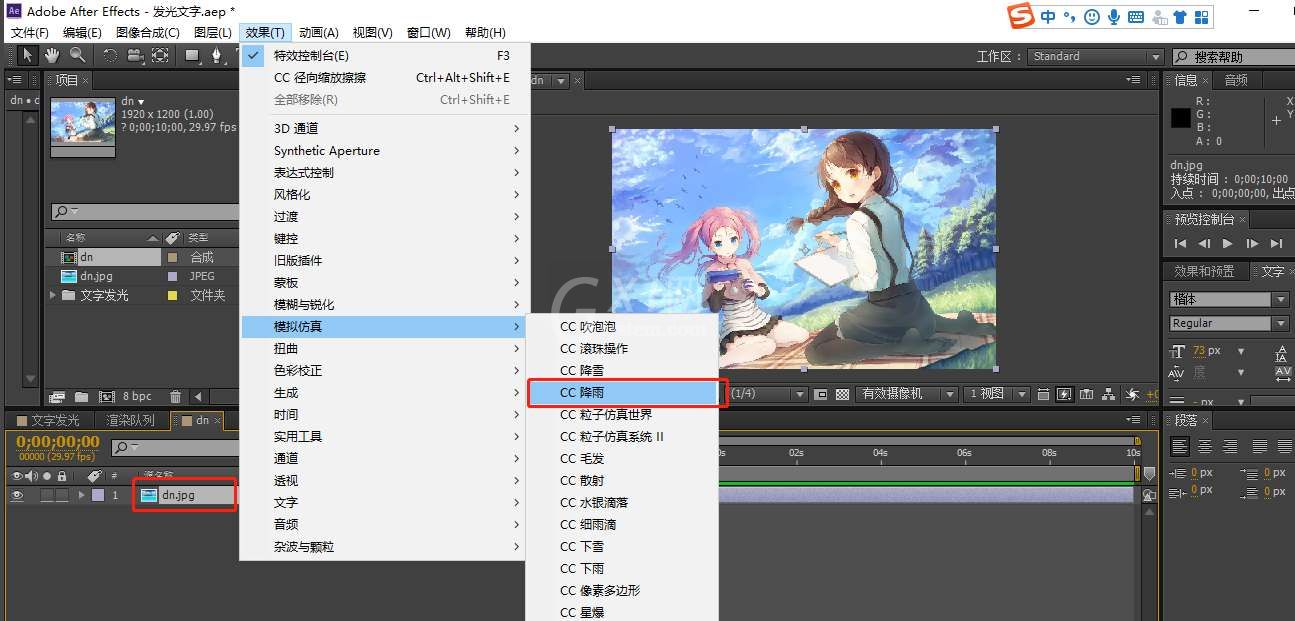
4.在特效控制台设置下雨相关参数,就可以看到雨的效果了。
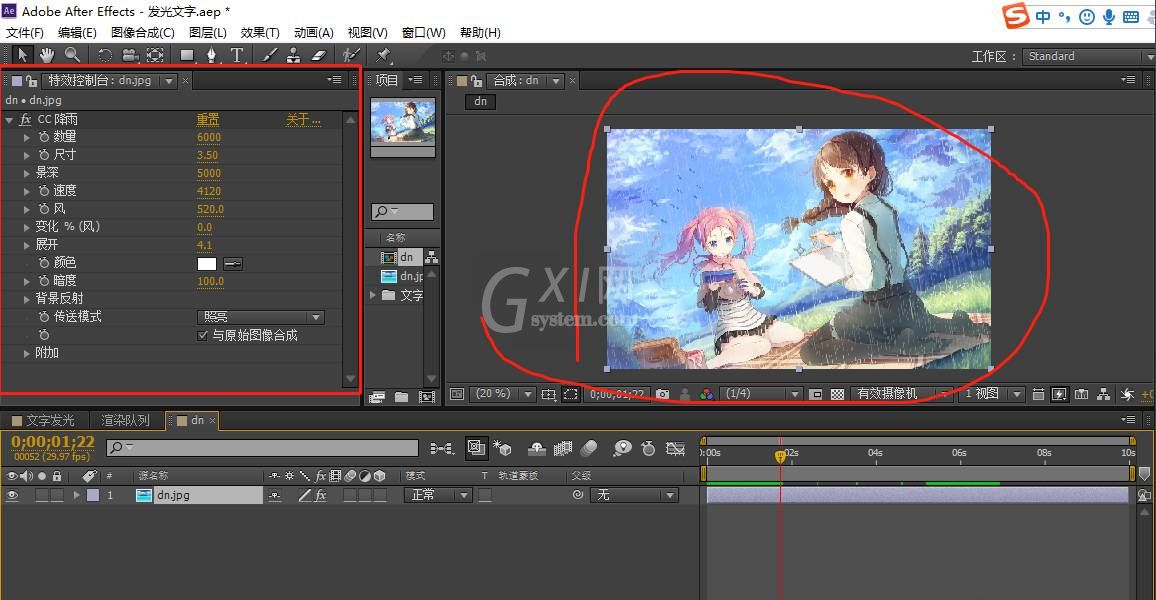
5.做好就可以添加到渲染队列,渲染导出啦
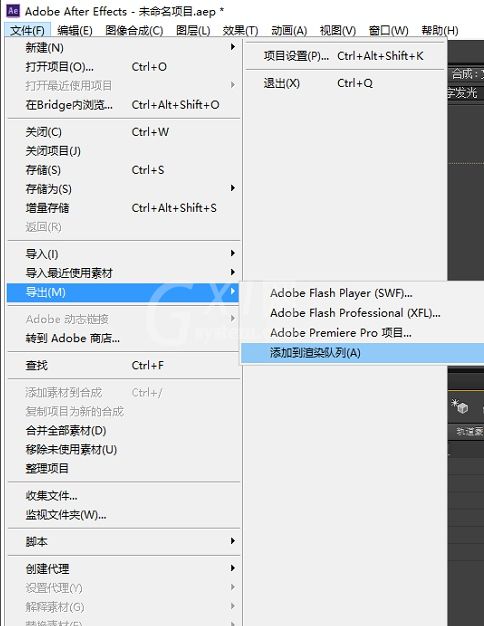
以上这篇文章就是AE制作出简单下雨效果教程,有需要的小伙伴快来学习一下吧!



























